PDF设置背景色?如何改变PDF背景色?
电子文档已经成为人们生活中不可或缺的一部分。而对于许多使用者来说,如何个性化定制自己的PDF文件,成为一道难题。你是否曾经因为想要调整PDF的背景色而苦恼不已?别担心,我这里有一个小技巧可以与大家分享!让我们一起来探索一下如何轻松设置PDF的背景色,让你的文档焕然一新吧!
如果您对软件/工具使用教程有任何疑问,可咨询问客服:s.xlb-growth.com/0UNR1?e=QsjC6j9p(黏贴链接至微信打开),提供免费的教程指导服务。
pdf设置背景色
福昕PDF阅读器专业版产品提供了设置背景色的功能。用户可以根据自己的喜好和需求,在阅读PDF文件时选择合适的背景色。通过点击菜单栏中的“视图”选项,然后选择“背景色”,用户可以打开背景色设置窗口。在该窗口中,用户可以选择不同的背景色,如白色、黑色、灰色等。用户还可以通过调整透明度滑块来改变背景色的透明度。这样,用户可以根据自己的阅读环境和个人喜好,自定义PDF阅读器的背景色,提供更加舒适和个性化的阅读体验。
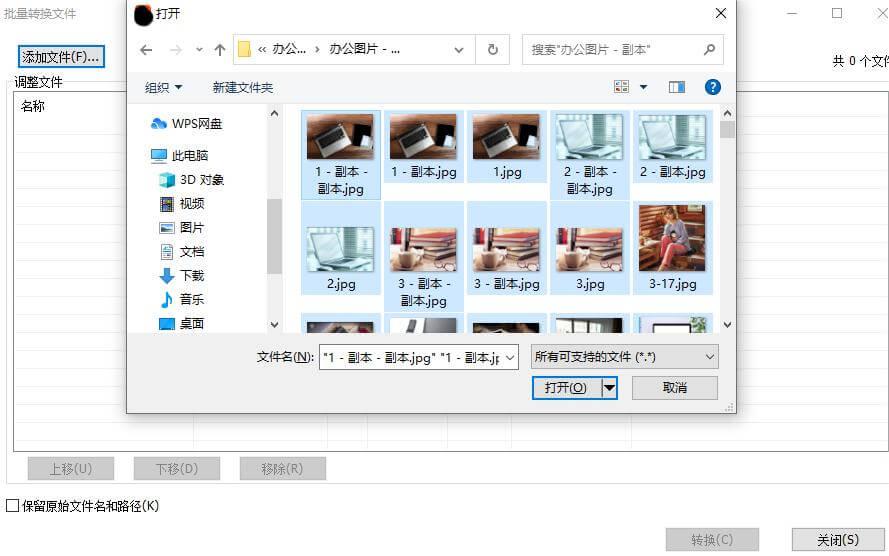
pdf设置背景色具体步骤!
在福昕PDF阅读器专业版中,设置背景色的步骤如下:
1. 打开这个工具软件。
2. 在菜单栏中找到“视图”选项,点击打开。
3. 在下拉菜单中选择“页面显示”选项。
4. 在弹出的页面显示设置窗口中,可以看到“背景色”选项。
5. 点击“背景色”选项后,会弹出一个颜色选择器。
6. 在颜色选择器中,可以选择预设的颜色,也可以自定义颜色。
7. 选择好背景色后,点击确定按钮。
8. 关闭页面显示设置窗口,即可看到设置好的背景色。
通过以上步骤,您可以在这个工具中轻松设置背景色,以满足个性化的阅读需求。
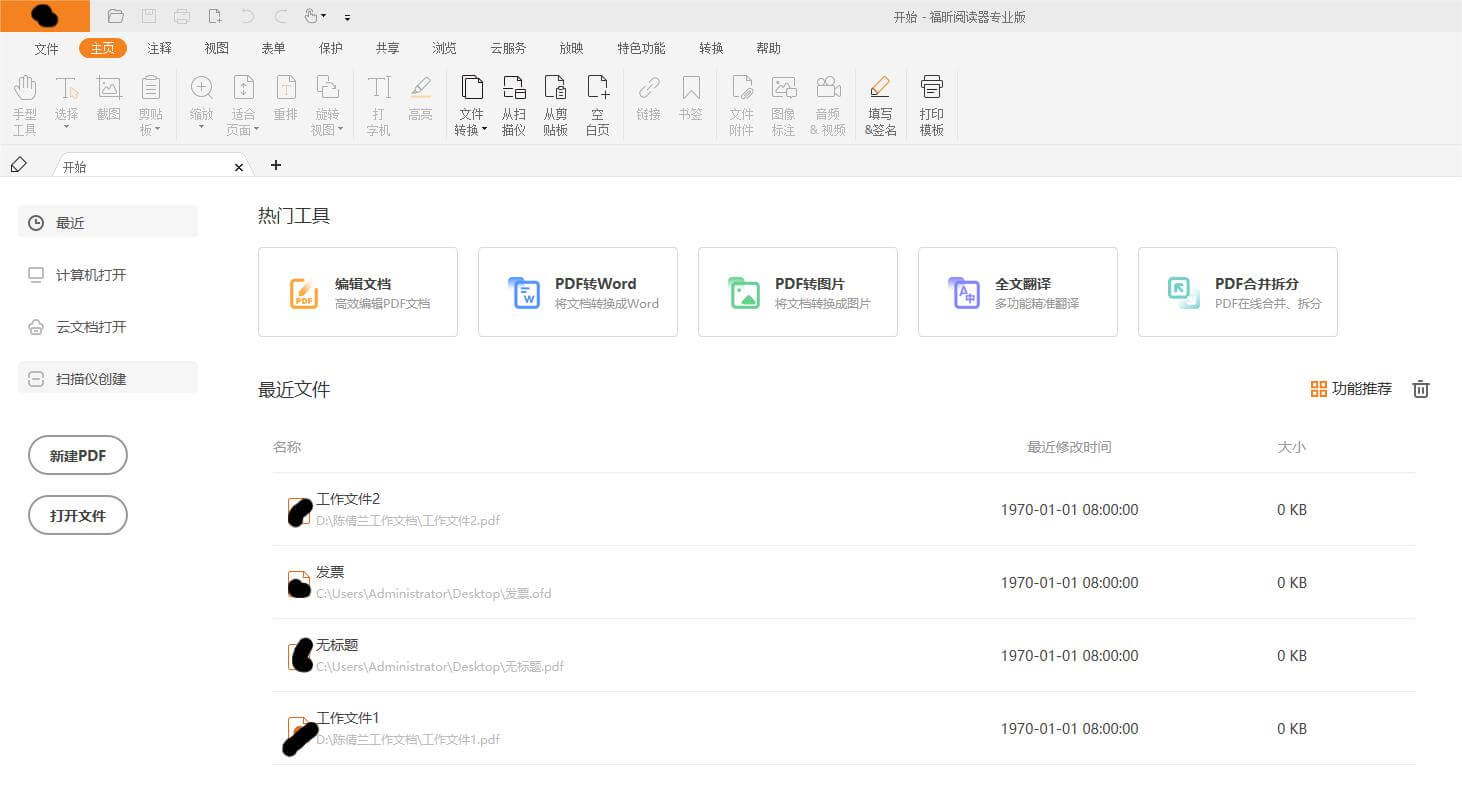
福昕PDF阅读器专业版是一款功能强大的PDF阅读器,包括“pdf设置背景色”。用户可以根据个人喜好和需求,自由选择合适的背景颜色,以获得更舒适的阅读体验。通过设置背景色,用户可以调整PDF文档的亮度和对比度,有效减少眼睛的疲劳感。此外,此工具还支持自动夜间模式,根据时间自动调整背景色,保护视力。无论是日间阅读还是夜间阅读,此工具都能提供最佳的阅读环境。总而言之,此工具的“pdf设置背景色”功能为用户提供了更加个性化和舒适的阅读体验。
 分享
分享
 复制链接
复制链接
 关注
关注







